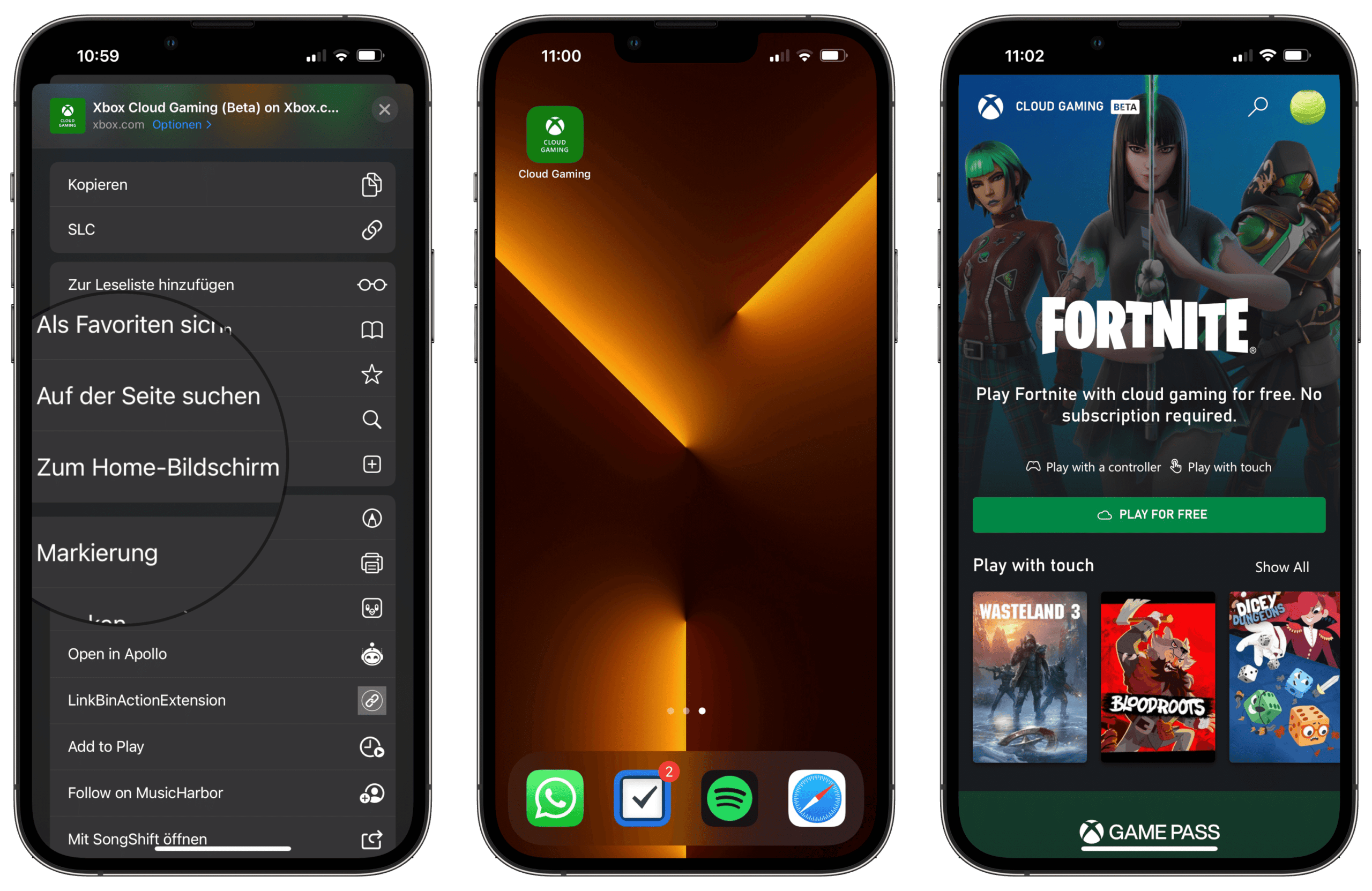Fortnite: So spielt es sich mit Xbox Cloud Gaming am iPhone

Cloud-Gaming ist eine spannende Möglichkeit, um aufwendige Spiele auch auf einem Smartphone oder schwacher Hardware zocken zu können. Nun ist Fortnite seit einigen Tagen kostenlos für Xbox Cloud Gaming verfügbar und wir probierten aus, wie es sich spielt.
Doch warum genau Fortnite? Wie man vielleicht noch weiß, wurde Epic mit dem Game von Apple aus dem App Store geworfen, was einen langen Gerichtsprozess nach sich zog, Apfelpage.de berichtete mehrfach darüber. Lange Rede, kurzer Sinn: Fortnite ist bis heute nicht zurück im Store, was Fans enttäuscht. Und die Möglichkeit zum Laden von Apps aus anderen Quellen außer dem App Store gibt es auf iOS und iPadOS bekanntlich nicht.
Seit wenigen Tagen existiert nun eine andere Möglichkeit, wie man Fortnite am iPhone spielen kann. Microsoft bietet den Titel jetzt kostenlos über Xbox Cloud Gaming an. Wie das genau funktioniert, testeten wir für euch.
Xbox Cloud Gaming einrichten
Aufgrund der Richtlinien des App Stores ist es Microsoft nicht erlaubt, eine App als Schnittstelle zum Xbox Cloud Gaming bereitzustellen. Stattdessen muss man eine Homescreen-Verknüpfung zur Webseite von Microsoft erstellen, um auf das Portal zugreifen zu können. Das geht, indem man diese Webseite über das Teilen-Menü von iOS oder iPadOS zum Startbildschirm hinzufügt. Die Verknüpfung sieht dann wie eine normale App aus. Nach dem Öffnen ist nur mehr eine Anmeldung mit einem Microsoft-Account nötig.
Voraussetzungen für Xbox Cloud Gaming
Für Cloud-Gaming wird logischerweise eine gute Internetverbindung benötigt. Microsoft empfiehlt für Smartphones eine Geschwindigkeit von mindestens 10 Megabit pro Sekunde und für Tablets mindestens 20 Megabit pro Sekunde. Gleichzeitig wird nahegelegt, sich mit einem Fünf-Gigahertz-WLAN zu verbinden.
Wenn ein Game, anders als Fortnite, keine Touch-Unterstützung hat, ist zusätzlich ein Controller erforderlich. Welche am besten mit Xbox Cloud Gaming funktionieren, verrät Microsoft auf seiner Webseite.
Fortnite mit Xbox Cloud Gaming
Nach dem Starten von Fortnite werden nur noch einige Daten heruntergeladen und dann wird das Spiel auch schon gestartet. Wie vorher schon erwähnt, unterstützt Fortnite auf Xbox Cloud Gaming auch Touch-Eingaben. Das bedeutet, man kann es genauso wie die ehemalige App-Store-Version bedienen und muss sich nicht mit emulierten Controller-Knöpfen zurechtfinden. Auch während eines Durchgangs werden entsprechende Schaltflächen und D-Pads zur Steuerung eingeblendet. Alternativ dazu ist es natürlich auch möglich, einen herkömmlichen Controller zu verbinden.
Ansonsten haben wir es hier mit gewöhnlichem Fortnite zu tun. Das Erlebnis kommt dem, welches eine native App bieten würde, schon sehr nahe. Weniger lustig ist es, wenn einmal mehr Personen im WLAN hängen oder der Router einmal keinen guten Tag hat, denn dann merkt man das sehr schnell durch eine geringere Anzahl der Bilder pro Sekunde.
Fazit: Eine überraschend gute Lösung
Fortnite mit Xbox Cloud Gaming auf dem iPhone fühlt sich fast so an wie die aus dem App Store verbannte App. Mit einem guten WLAN vermisst man diese auf jeden Fall nicht. Verlässt man die vier Wände allerdings, sieht die Sache schon wieder anders aus. Sofern man nämlich keinen Tarif mit unbegrenzten Daten besitzt, sollte man die Finger davon lassen, da Cloud-Gaming ein wahrer Datenfresser ist.
-----
Willst du keine News mehr verpassen? Dann folge uns auf Twitter oder werde Fan auf Facebook. Du kannst natürlich in Ergänzung unsere iPhone und iPad-App mit Push-Benachrichtigungen hier kostenlos laden.
 3 Kommentare zu dem Artikel "Fortnite: So spielt es sich mit Xbox Cloud Gaming am iPhone"
3 Kommentare zu dem Artikel "Fortnite: So spielt es sich mit Xbox Cloud Gaming am iPhone"

-
Carpe Diem 15. Mai 2022 um 10:30 Uhr ·Spielt denn überhaupt noch irgendjemand Fortnite? 😂
iLike 3
-
Marco M. 15. Mai 2022 um 11:53 Uhr ·Nö, Vigor ist besser! :-D
iLike 0
-
-
Andy68 16. Mai 2022 um 07:36 Uhr ·Nutze Cloud Gaming mit dem Gamepass der Xbox und bin bis auf die Auflösung sehr zufrieden. Am Handy gehen die 1080p ja noch, aber am PC oder TV sieht es einfach nur pixelig aus. Wenn Microsoft es schafft 4k anzubieten lohnt sich der Gamepass Ultimate auch ohne Xbox definitiv.
iLike 0